个人搭建小网站教程云服务器Ubuntu版本

个人搭建小网站教程(云服务器Ubuntu版本)
1.配置云服务器(略讲)
拥有自己的云服务器和域名
推荐阿里云和腾讯云
以阿里云为例,先创建密钥对,然后配置服务器。
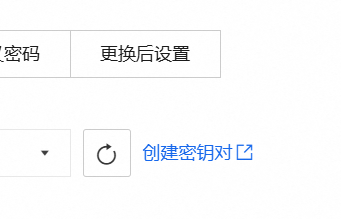
新手默认选择ecs-user用户,除非特别了解自己在做什么,不然这个最安全。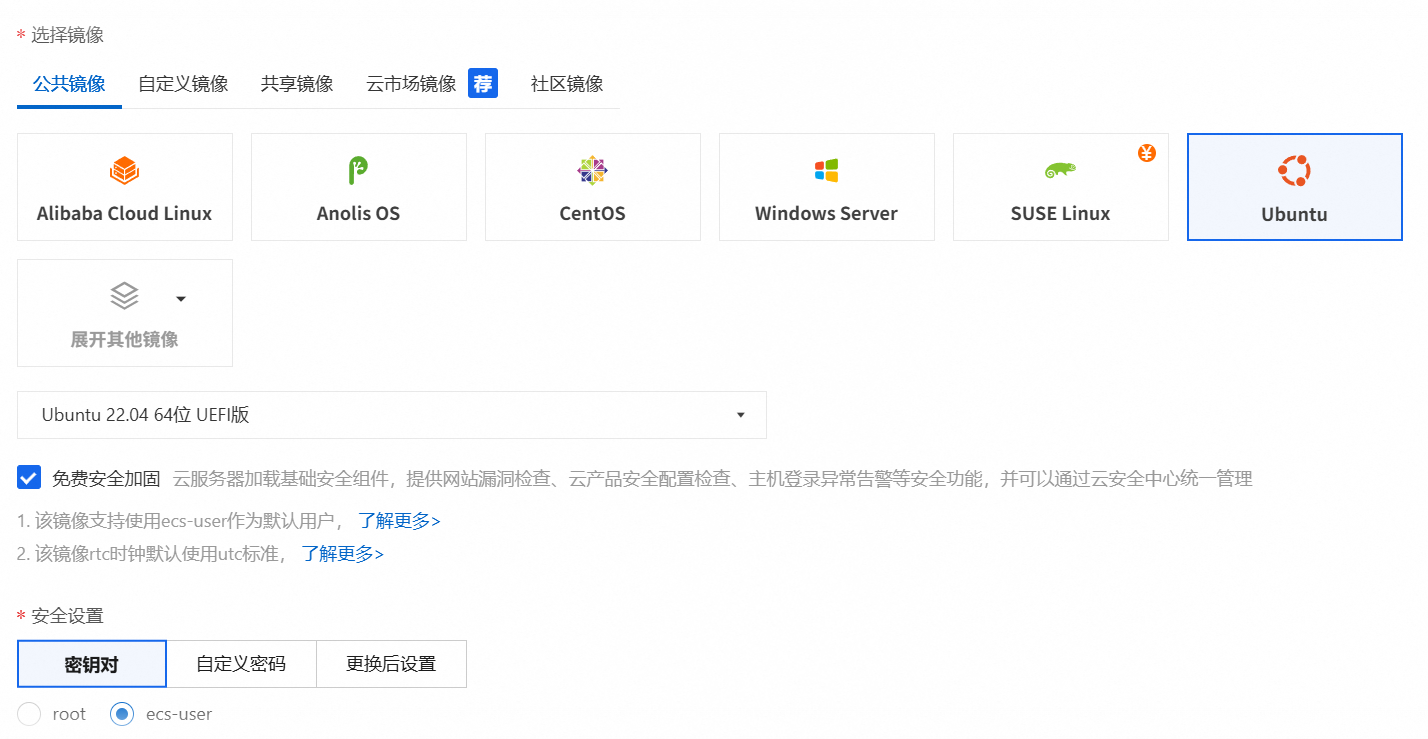
2.vscode连接(ssh连接)
记得自己的服务器公网ip和密钥位置
本地计算机安装了vscode之后,然后下载这个插件Remote - SSH
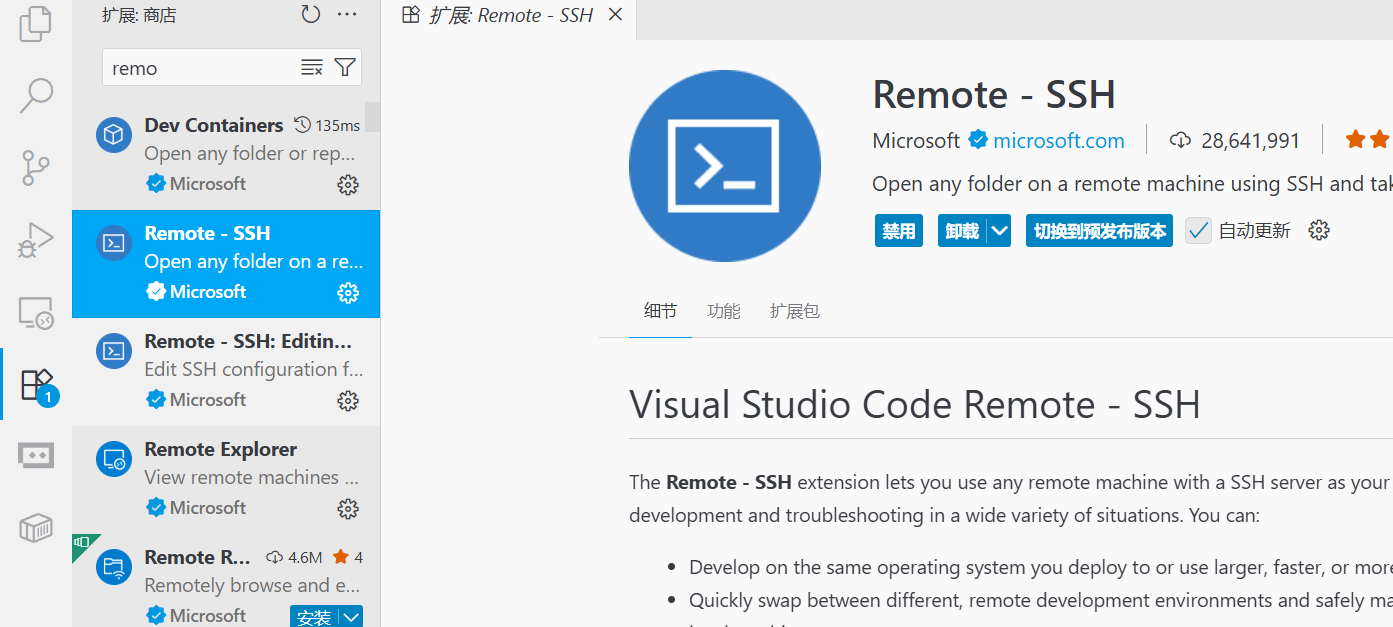
接着打开小电脑
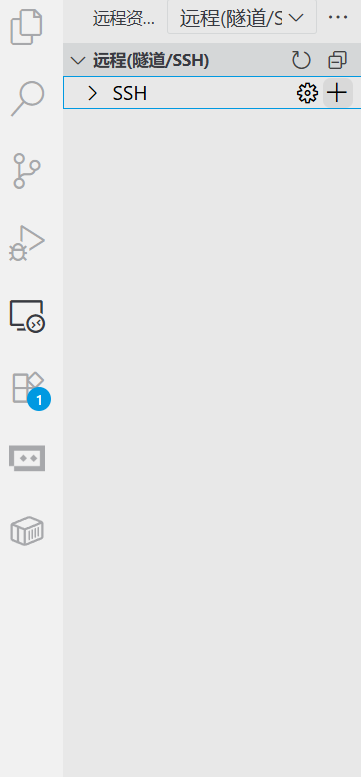
右键SSH,打开config配置,新手用上面那个配置,针对个人。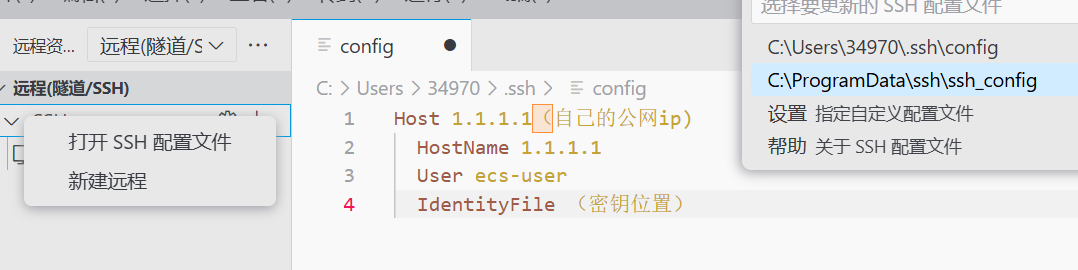
以下是用户级配置文件与系统级配置文件的对比表格:
| 对比维度 | 用户级配置文件(C:\Users\34970\.ssh\config) | 系统级配置文件(C:\ProgramData\ssh\ssh_config) |
|---|---|---|
| 作用范围 | 仅对当前用户(34970账户)生效,不影响其他用户的 SSH 连接设置 | 对计算机上所有用户生效,所有用户的 SSH 连接都会受其配置影响 |
| 权限要求 | 当前用户拥有完全读写权限,无需管理员权限即可修改 | 需管理员权限才能修改,普通用户默认无修改权限 |
| 默认存在性 | 系统不自动创建,需用户手动创建或通过工具(如 VS Code)自动生成 | 安装 OpenSSH 组件时可能自动生成,包含默认全局配置项 |
| 配置优先级 | 优先级更高,若与系统级配置冲突,会覆盖系统级配置中的对应项 | 优先级较低,仅在用户级配置中无对应设置时生效 |
| 适用场景 | 个人化连接需求(如特定服务器的用户名、密钥、端口等个性化配置) | 全局通用配置(如所有用户的统一代理、超时时间等公共设置) |
| 修改风险 | 误操作仅影响当前用户,风险范围小 | 误操作可能导致所有用户连接异常,风险范围大 |
然后点击箭头在当前窗口连接,如果之前连结果,那么第二次连接主机保存密钥会改变,要清空一下主机记录。
本地终端输入ssh-keygen -R 云服务器公网ip
接着再进行连接,他会给云服务器下载vscode配置,然后连接成功进入云服务器页面。
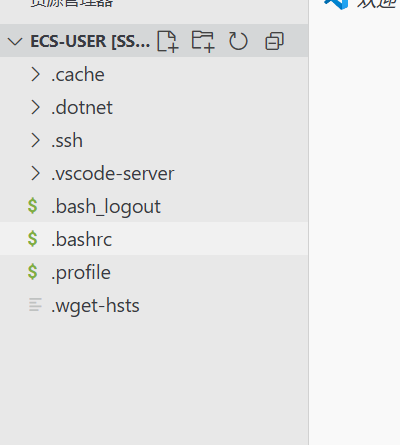
3.本地压缩项目包
由于项目里面存在许多依赖,所以安装7zip,只压缩项目本身文件集。
:: 进入项目根目录(假设项目在 C:\Users\34970\Desktop\partjava)
cd C:\Users\34970\Desktop\partjava
:: 执行 7-Zip 压缩(使用你的 7z.exe 路径)
“C:\Program Files\7-Zip\7z.exe” a -tzip ../partjava.zip . -xr!node_modules (根据个人情况看哪些不要)
进入项目终端,压缩除依赖部分到项目所处主目录。压缩之后就剩下主文件。
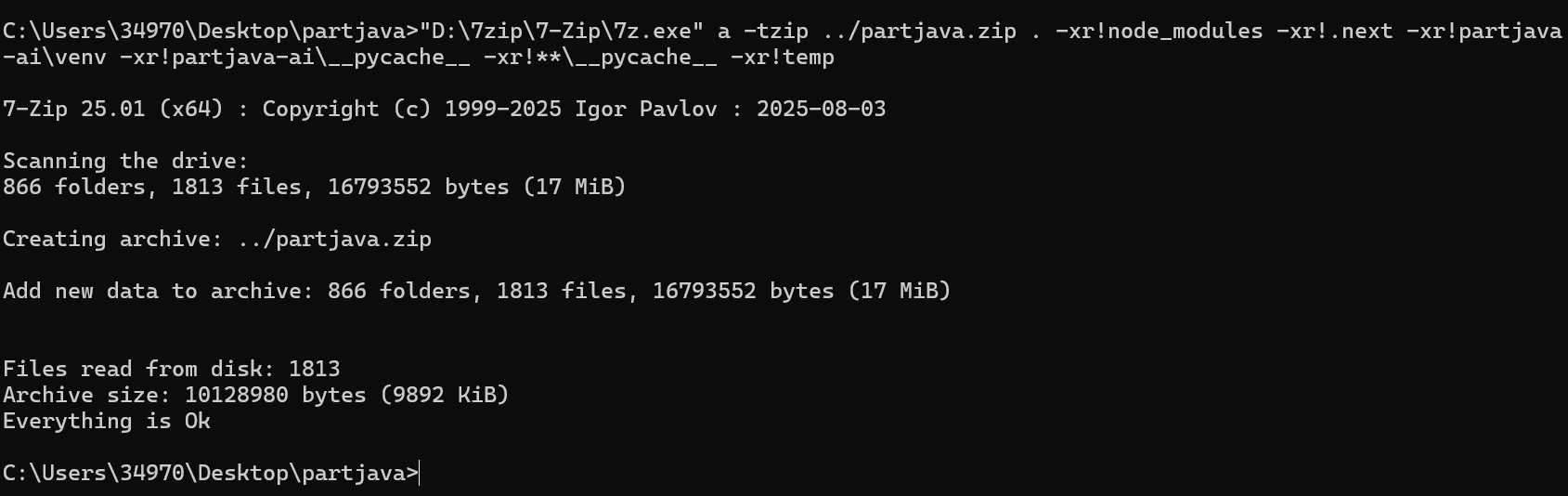
左边是项目文件夹,右边是压缩包。
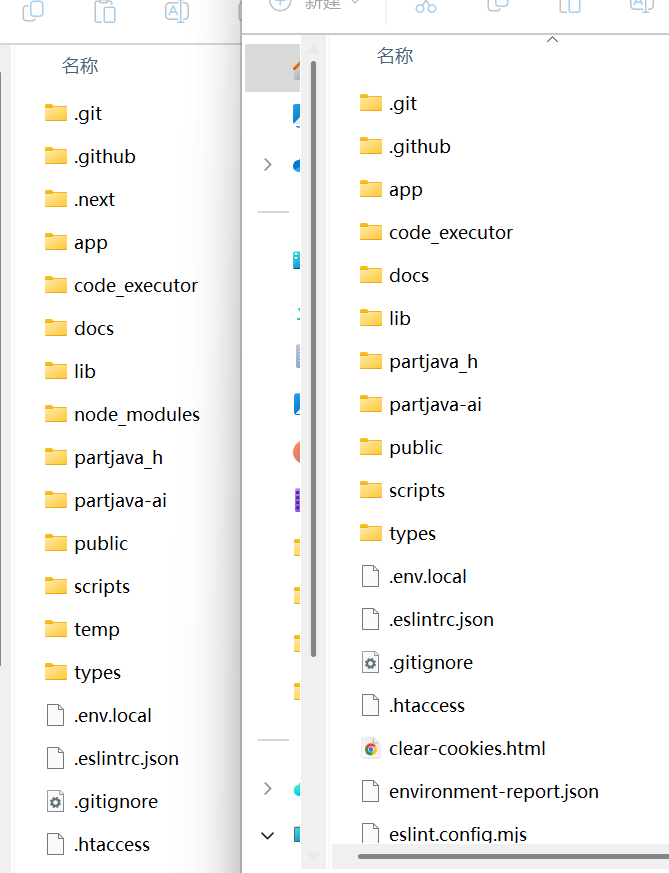
4.传输项目
把项目传到服务器,在主页创建文件夹传到文件夹内。
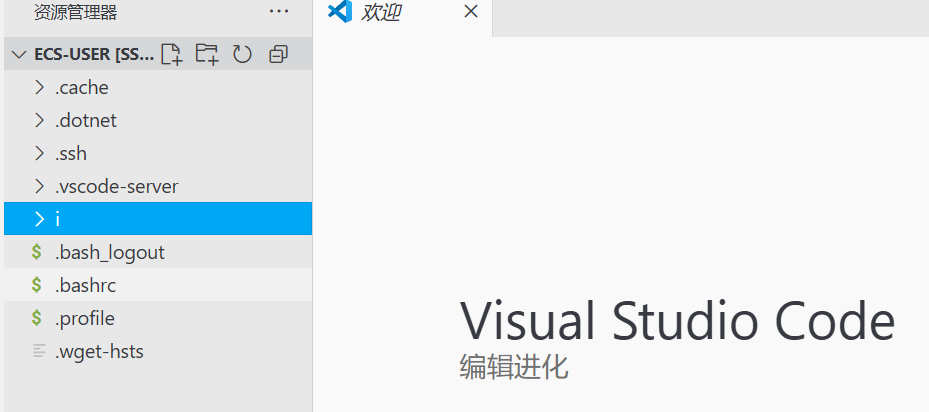
scp “本地压缩包位置” ecs-user@公网ip:/home/ecs-user/i/
打开本地终端传递。

 传输成功后,在云服务器下载unzip
传输成功后,在云服务器下载unzip
可以先更新一下sudo apt update
sudo apt install unzip安装unzip
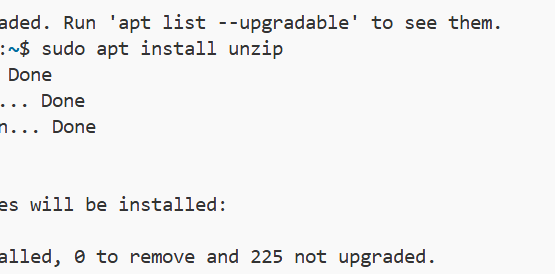
到压缩包指定位置cd /home/ecs-user/i 输入ls看看是不是指定位置

解压文件到当前文件夹unzip partjava.zip
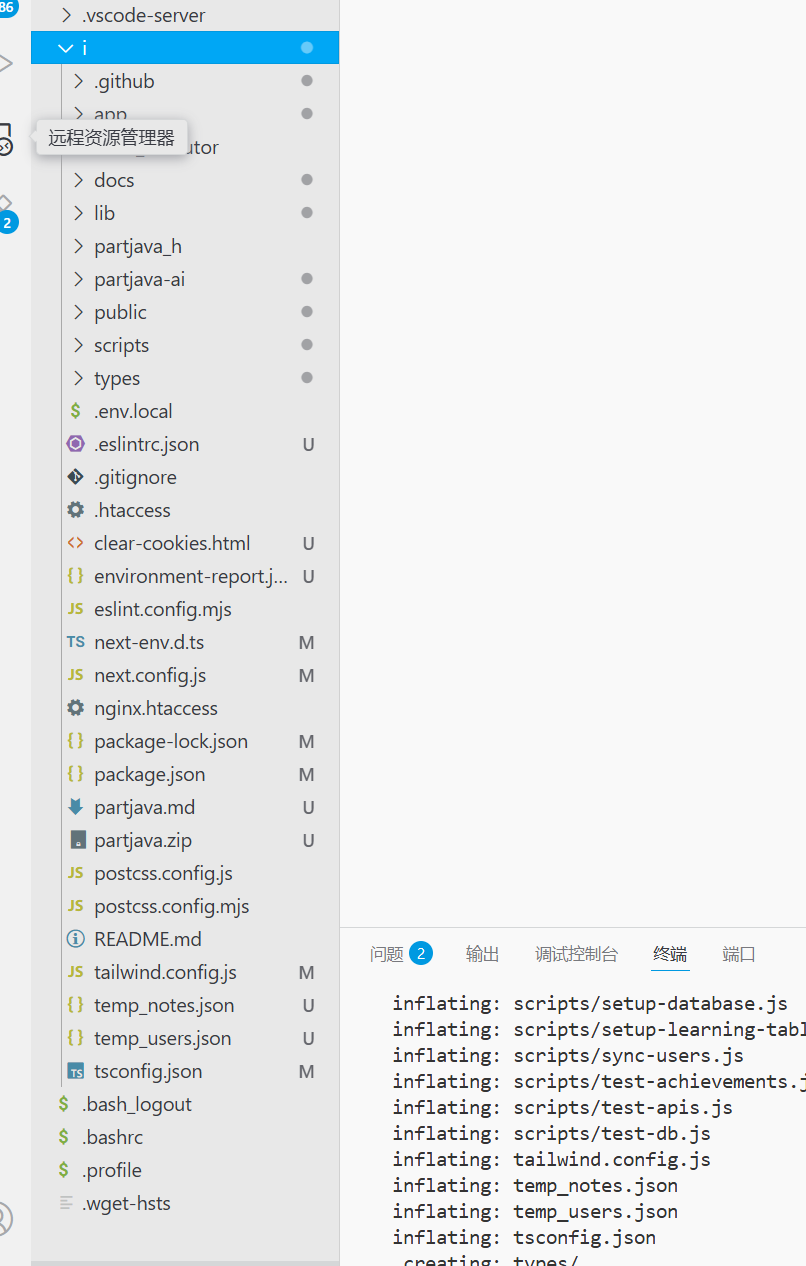
5.配置项目依赖
由于我项目包含了vue3和python,所以我得安装node.js和npm(或者yarn)以及python3 python3-pip
安装 Node.js 18(长期支持版)
curl -fsSL
| sudo -E bash -
sudo apt install -y nodejs
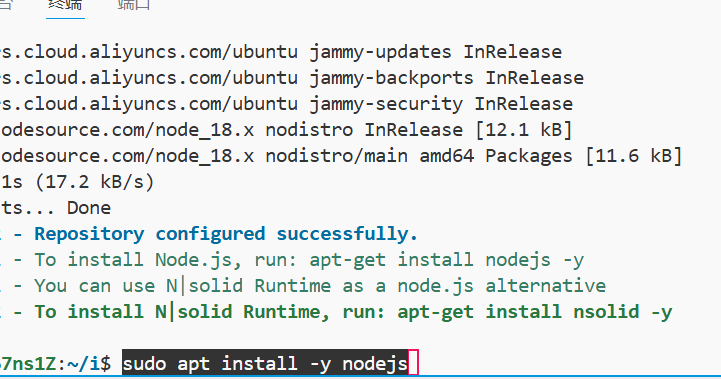
输入npm -v以及node -v
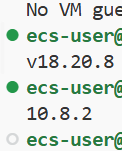 开始安装vue3依赖npm install
开始安装vue3依赖npm install
开始安装python依赖,进入python项目文件,然后看看有没有python环境,一般Ubuntu是有python3环境的,python3 -v pip3 -v
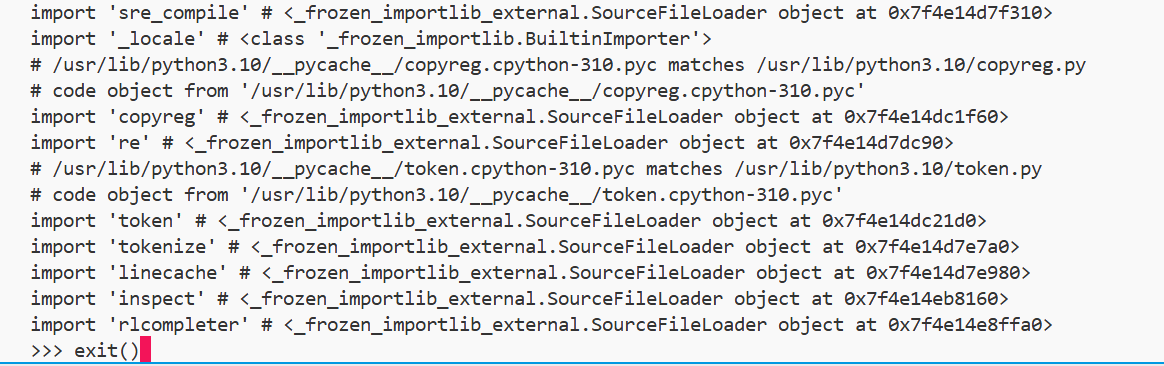
python3 -version输出版本号
先进python项目文件夹
开始下载python依赖库(看看python版本安装对应虚拟环境sudo apt install python3.10-venv)
1.创建虚拟环境:python3 -m venv venv
2.激活虚拟环境(Linux):source venv/bin/activate
3.下载库:pip3 install -r requirements.txt
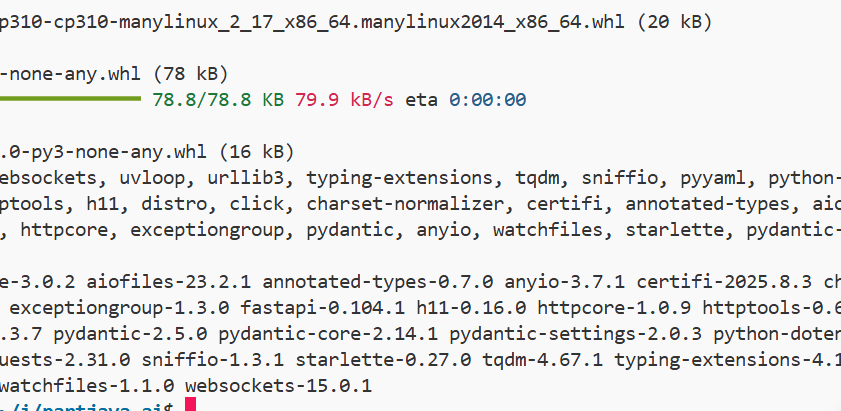
6.运行项目
1.启动 FastAPI 后端(Python 部分)
进入项目根目录(确保在 partjava-ai 目录下):
cd ~/i/partjava-ai # 替换为你的实际路径
激活虚拟环境(已创建并安装依赖的前提下):
source venv/bin/activate # Linux/Mac 系统,终端会显示 (venv)
启动 FastAPI 服务(关键:绑定公网访问):
uvicorn main:app –host 0.0.0.0 –port 8000
虚拟永久进程 #启动进程(uvicorn位置不要弄错了)
pm2 start “/path/to/venv/bin/uvicorn main:app –host 0.0.0.0 –port 8000” –name “backend”
pm2 restart backend #开始进程
pm2 stop backend #停止进程
pm2 delete backend #删除进程
main:app:表示运行 main.py 中的 app 实例(FastAPI 应用入口)。
–host 0.0.0.0:允许外部(包括你的本地电脑)访问服务器上的后端。
–port 8000:指定后端运行在 8000 端口(可自定义,需与前端调用一致)。
启动成功后,终端会显示:Uvicorn running on http://0.0.0.0:8000。
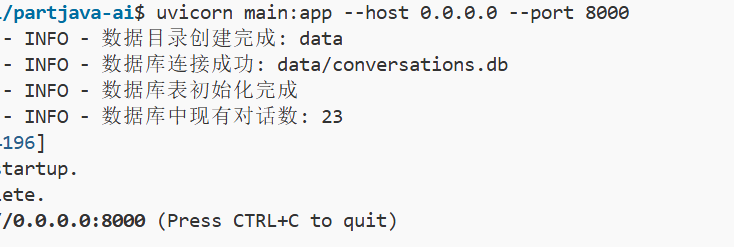
2.启动 Next.js 前端(Node.js 部分)
打开新终端(避免与后端终端冲突,VS Code 中可点击终端右上角 + 号新建)。
进入前端目录(通常是项目根目录,包含 package.json):
cd ~/i # 替换为前端代码所在路径
启动前端开发服务器:
npm run dev # 或 yarn dev(根据项目依赖管理工具选择)
启动成功后,终端会显示:Local: http://localhost:3000。
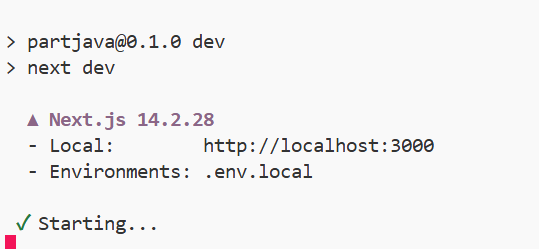
3.本地电脑访问项目
端口转发(通过 VS Code 实现本地 ↔ 云服务器通信):
按 Ctrl+Shift+P 打开命令面板,输入 Ports: Show Ports 调出端口视图。
分别转发两个端口:
后端端口:输入 8000 → 转发后本地可通过 http://localhost:8000 访问后端。
前端端口:输入 3000 → 转发后本地可通过 http://localhost:3000 访问前端。
在本地浏览器查看:
访问 http://localhost:3000 → 看到前端页面(Next.js 应用)。
前端会自动调用后端 API(若代码中已配置 http://localhost:8000 作为后端地址),实现全栈交互。

7.域名解析(要备案)
域名解析所需条件
域名注册
需要拥有一个已注册的有效域名,域名需通过ICANN认证的注册商购买(如GoDaddy、阿里云等)。
DNS服务器
需配置权威DNS服务器(如Cloudflare、AWS Route 53)或使用注册商提供的免费DNS服务。DNS服务器负责存储域名对应的解析记录。
解析记录类型
根据需求添加以下常见记录:
- A记录:将域名指向IPv4地址。
- AAAA记录:将域名指向IPv6地址。
- CNAME记录:将域名别名指向另一个域名。
- MX记录:指定邮件服务器地址。
- TXT记录:用于验证或SPF配置。
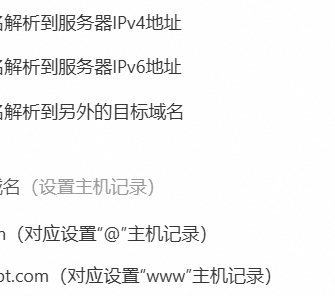
操作流程
配置DNS解析
- 登录域名注册商或DNS服务商的管理后台。
- 进入域名解析设置页面,添加或修改解析记录。
- 保存变更,等待全球DNS缓存刷新(通常需10分钟至48小时)。
验证解析生效
使用以下工具检查解析是否正确:
- 命令行:
nslookup example.com或dig example.com - 在线工具:DNSChecker、WhatsMyDNS。
注意事项
- 确保域名未过期且状态正常(无锁定或暂停)。
- 多层缓存可能导致延迟,修改记录后需耐心等待。
- 复杂场景(如CDN、负载均衡)需结合CNAME或NS记录配置。
8.部署项目
可以先ctrl+c暂停前端,然后配置Nginx。
也可以不暂停,新建一个终端。
第一步:检查Nginx
检查是否安装
nginx -v
未安装则执行(Debian/Ubuntu)
sudo apt update && sudo apt install nginx -y
或(CentOS/RHEL)
yum install nginx -y
第二步:配置nginx
进入配置目录 cd /etc/nginx/sites-available/
创建并编辑配置文件(用你的域名命名,如 example.com)
sudo vim example.com
第三步:(按i进入编辑模式)
server { # 监听 80 端口(HTTP) listen 80;
填写你的域名(如 example.com 或 )
server_name example.com ;
前端项目:将域名根路径代理到前端服务(3000 端口)
location / { proxy_pass http://localhost:3000; proxy_set_header Host $host; proxy_set_header X-Real-IP $remote_addr; }
后端 API:将 /api 开头的请求代理到后端服务(8000 端口)
location /api { proxy_pass http://localhost:8000; proxy_set_header Host $host; proxy_set_header X-Real-IP $remote_addr; } }
保存配置(按 Esc 后输入 :wq 回车)
第四步:(激活配置文件)
删除默认配置的软链接(关键!)
sudo rm /etc/nginx/sites-enabled/default
创建软链接到生效目录
sudo ln -s /etc/nginx/sites-available/example.com /etc/nginx/sites-enabled/
检查配置是否有误
sudo nginx -t
第五步:(重启Nginx)
sudo systemctl restart nginx
然后浏览器访问域名就ok了。
9.云服务器后台持续进程
安装 pm2(全局) npm install -g pm2
两个终端:
启动前端(后台持久化)cd /home/ecs-user/
pm2 start npm –name “frontend” – run dev
启动后端(后台持久化)
pm2 start “uvicorn main:app –host 0.0.0.0 –port 8000” –name “backend”
重启运行Nginx
sudo systemctl restart nginx
10.数据库扩展
Ubuntu 系统
更新软件包列表:
打开终端,执行以下命令,确保软件包列表是最新的:
sudo apt update
安装 MySQL 服务器:
执行命令安装 MySQL 软件包:
sudo apt install mysql-server
配置 MySQL(可选):
安装完成后,可以使用 mysql_secure_installation 脚本进行一些安全配置,如设置 root 用户密码、删除匿名用户、禁止 root 远程登录等:
sudo mysql_secure_installation
按照提示输入密码并选择相应的操作即可。
验证安装:
通过以下命令检查 MySQL 服务是否正在运行:
sudo systemctl status mysql
如果服务状态显示为 active (running),表示安装成功。可以使用 mysql 命令进入 MySQL 命令行客户端,验证能否正常登录和操作数据库:
sudo mysql -u root -p
输入密码后回车进入。